如何在OneNote中制作日历模板
1、创建一个新笔记本
首先启动OneNote。然后,转到“ 文件”菜单并选择“ 新建”以创建新笔记本。当系统提示有关笔记本存储规格时,请选择“ 浏览”并选择本地计算机上的某个位置以保存笔记本。点击创建。

2、在弹出的新备注页面上键入日历的名称。
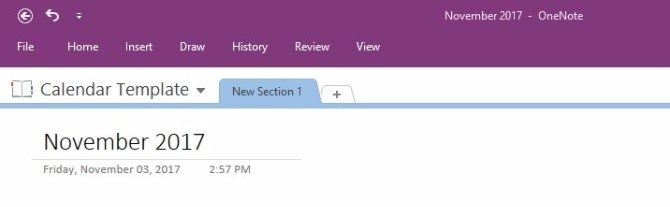
3、插入表格
接下来,单击页面顶部的“ 插入”菜单。然后单击“ 表”选项。它是从左边开始的第二个。
选择创建表格的选项会显示用于设计日历的网格。制作一个包含五行七列的表格。其中四行是本月的几周。标题还有一行。
使用表格上的手柄可以按照您想要的方式在页面上进行定位。
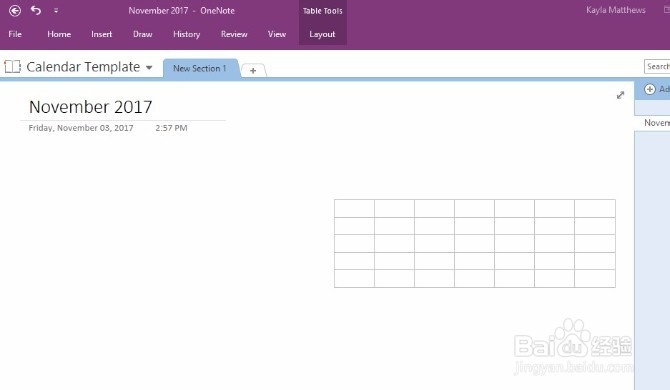
4、填在表格中
然后,将光标放在最上面一行的每个框中。拼出一周中的完整日期或您喜欢的任何缩写。(我决定在星期一开始我的一周,但如果你想这样做,你可以把星期日作为第一列。)
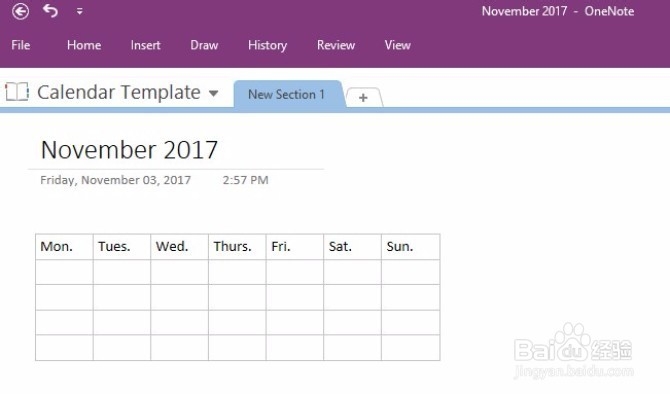
5、将光标放在日历的边框周围,以及每个内部行和列的边界。请注意如何单击并拖动日历的这些部分以更改其大小。
突出显示文本并单击手柄可以更改字体颜色和大小。使单词粗体,斜体或下划线。您还可以选择Microsoft Word附带的典型标题和字体样式。只需右键单击并选择您喜欢的样式即可。
6、你注意到了吗?只要您单击表格,OneNote就会显示隐藏的“ 表格工具”菜单。
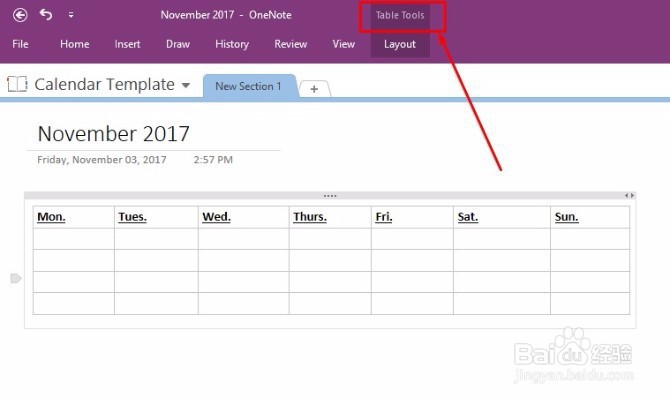
7、通过此菜单,您可以更轻松地访问表格选项,例如添加或删除列或行,以及文本对齐选项。
现在您已经设计了日历模板的基础知识,保存笔记并继续阅读。
8、将您的日历保存为自定义OneNote模板
自2013版OneNote以来,该程序中没有本机日历模板。但是,您可以通过从刚创建的基本日历中创建模板来即兴创建自己的模板。
只需转到屏幕顶部的“ 查看”菜单,然后从中选择“ 纸张尺寸”。
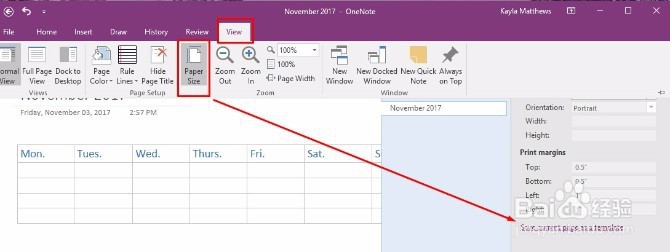
9、在该窗口的底部,您将看到文本链接。它将“ 保存当前页面”作为模板读取。单击此按钮,然后命名您的日历模板。
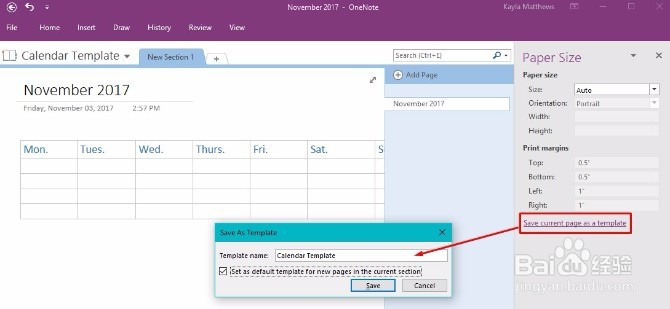
10、您还可以选择将此日历设置为您在此部分中创建的任何新页面的默认模板。如果您计划每月创建一个新的OneNote日历,这样做可以节省您的时间。
如果这是您计划采用的路径,您可能会发现将注释重命名为更通用的方法不那么令人困惑,然后重新保存模板。
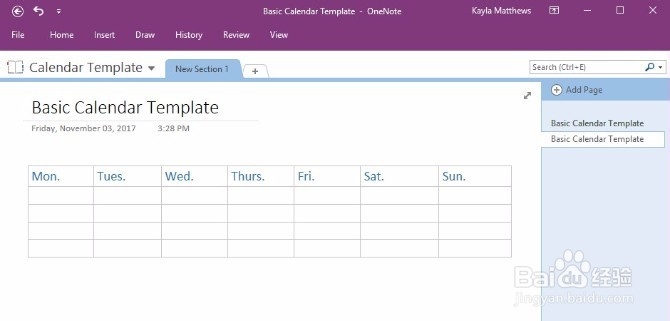
11、你有它!您可以为每个新月轻松添加和编辑日历模板!现在你已经掌握了基础知识,让我们进入一些变化。